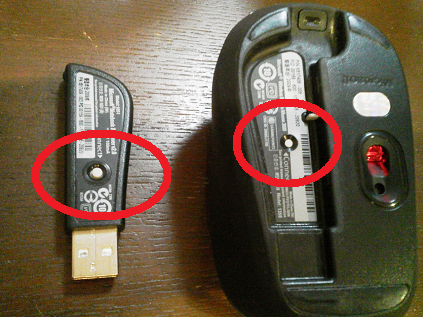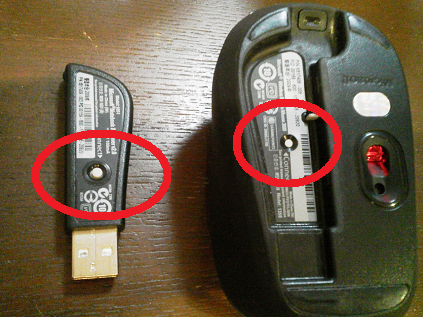
[ホーム] -
[Windows 7 FAQ 一覧] - [無線マウス(ワイヤレスマウス)が動かない場合の対応 | 無線マウスとUSBレシーバーの同期方法]
もし無線マウスが動かなくなった場合は以下を確認してください。
・マウスの電池が切れてないか?新しい電池を入れる。
・マウスとUSBレシーバーの同期が解除されてしまった?もう一度同期をしてみる。
上記の同期のやり方は以下の手順です。
(1)PC本体にレシーバーを装着する。
(2)レシーバーの裏にある小さいボタンを細いペン先のようなもので押す。
(機種によっては、この時点でレシーバーのランプが点滅します。)
(3)その後USBマウス側も同様に小さいボタンを押す。
(機種によっては、この時点でレシーバーのランプが点滅が点灯に変わります。)
それぞれの小さいボタンは以下の写真を参照してください。
故障と思い捨ててしまう前に、もう一度同期を実行してください。意外と同期で復旧するケースもあるようです。
(注意)無線マウスはUSBレシーバー側と同期しないと使用できません。もし同期しないで使えてしまうと、同じメーカのワイアレスマウスを隣同士のパソコンで使用すると、大変なことになるからです。